如何關閉 Amazon Prime Video 上的音頻描述
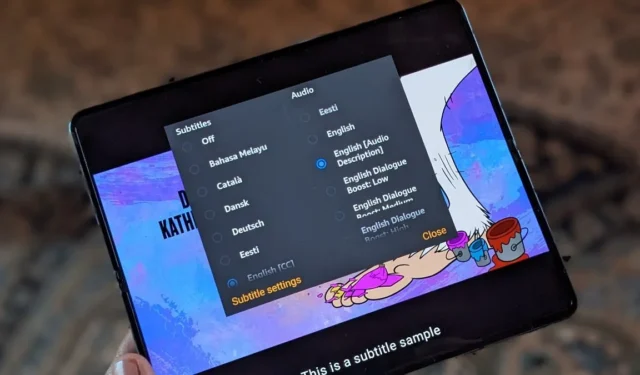
您的電視(尤其是 Prime Video 應用程序)是否正在與您對話或描述您正在觀看的電影中發生的一切?這要歸功於輔助功能音頻描述。它描述場景並告訴您屏幕上發生的事情。如果您希望電視停止告訴您這些事情,您必須擺脫音頻描述。本教程介紹如何在 Android、iPhone、PC、三星電視和 Fire TV Stick 上關閉 Amazon Prime Video 的音頻描述。
在三星電視上關閉 Prime Video 的音頻描述
請按照以下步驟刪除三星電視上 Prime Video 中的音頻描述:
- 在電視上啟動 Prime Video 應用程序,然後播放電影。
- 視頻開始播放後,按電視遙控器上的向上導航按鈕兩次。您將看到字幕、音頻和語言等選項。選擇“音頻和語言”。
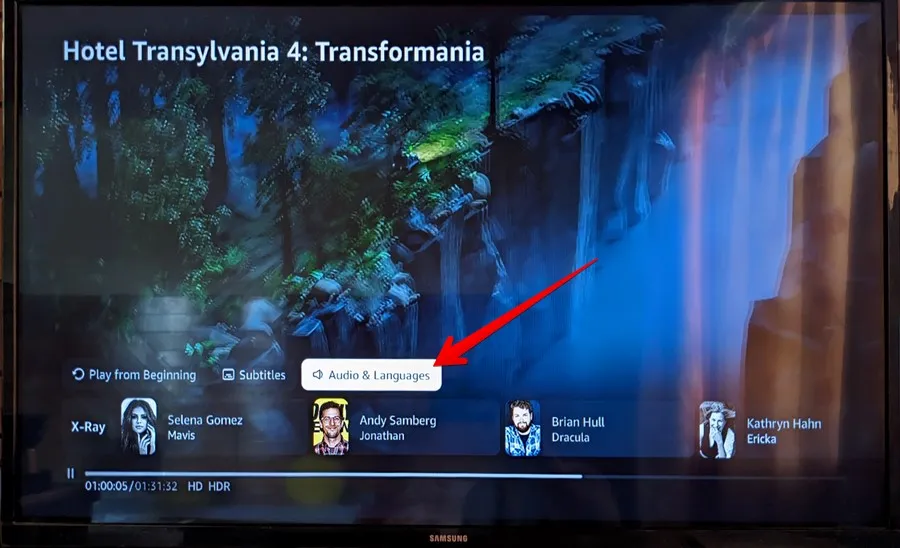
- 使用電視遙控器的“選擇”按鈕按下當前選擇的語言。
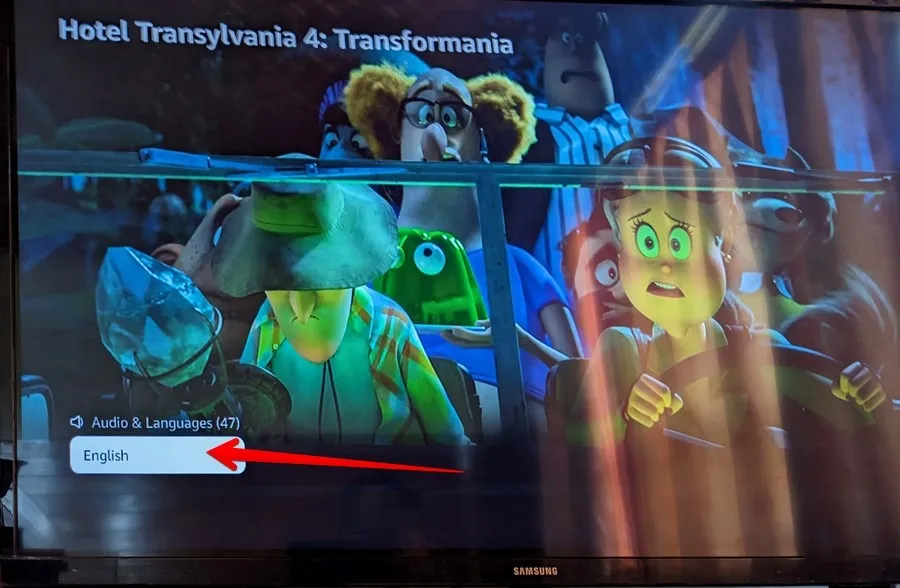
- 選擇“英語”語言,確保選擇不顯示“音頻”或“音頻描述”的語言。
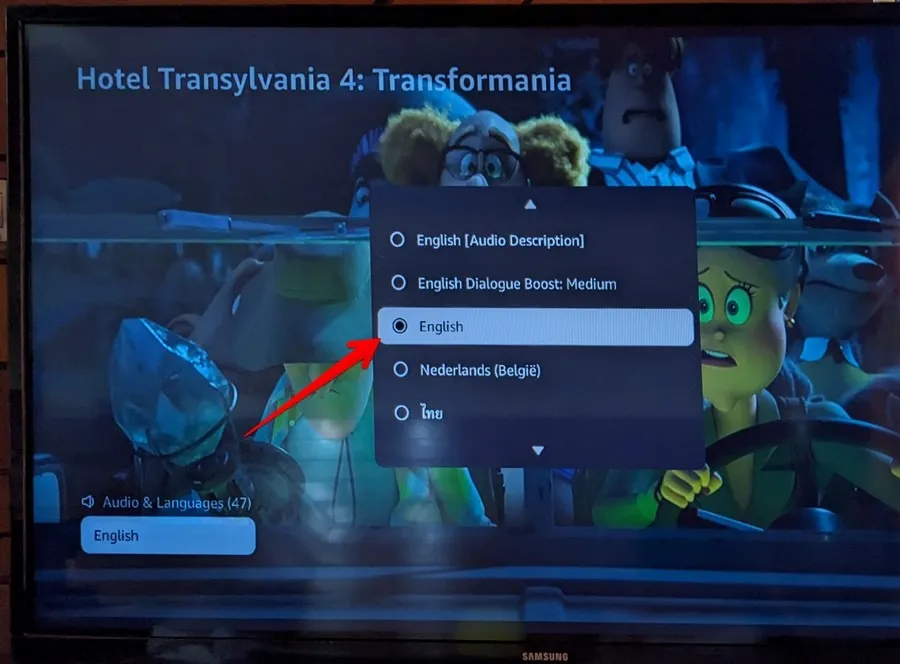
在 Fire TV 上關閉 Amazon Prime Video 應用程序的音頻描述
有兩種方法可以刪除 Fire TV 上的 Prime Video 音頻描述。
來自 Prime 視頻應用
- 打開 Fire TV 或 Fire TV Stick 上的 Prime Video 應用。
- 播放帶有音頻描述的視頻或電影。
- 按 Fire TV 遙控器上的三欄按鈕可顯示“選項”菜單。

- 從菜單中選擇“音頻”。
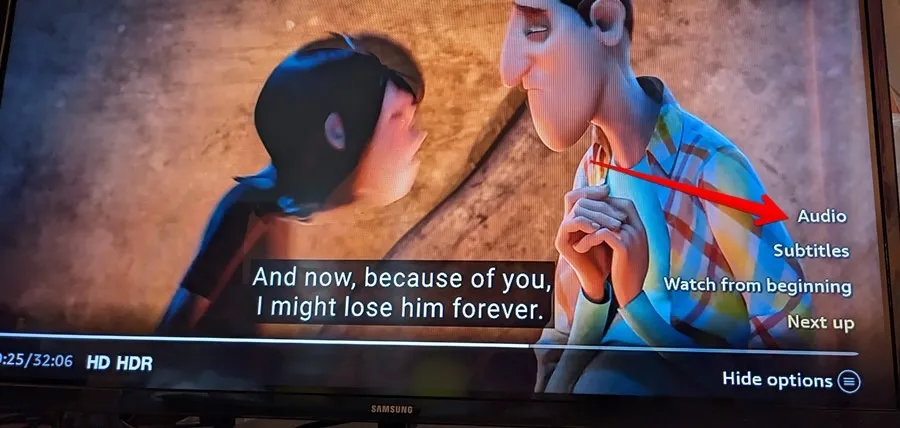
- 在“音頻語言”選項下,您將看到“英語(音頻描述)”。按遙控器上的“選擇”按鈕查看可用語言列表。
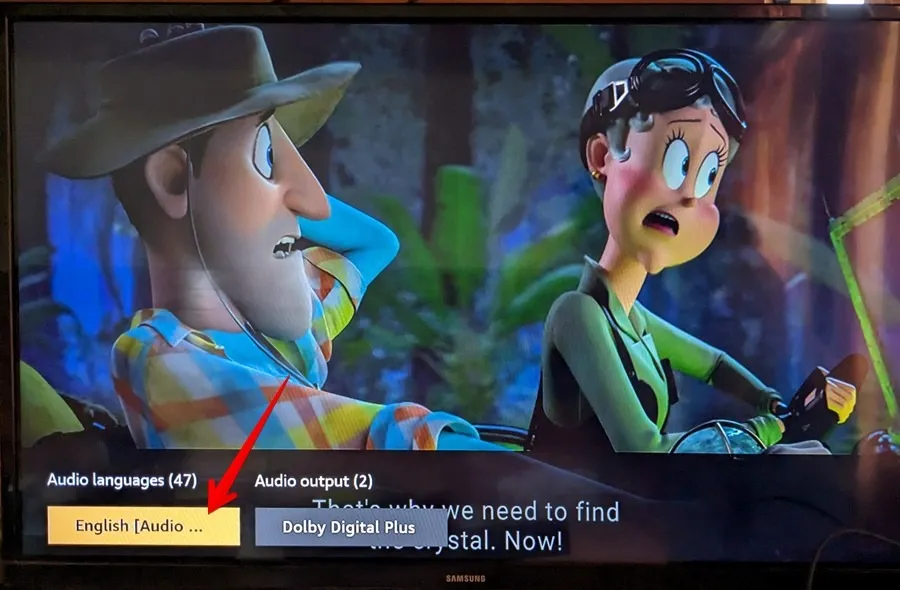
- 在語言列表中向上或向下滾動,然後選擇“英語”,而不是括號中帶有音頻描述的語言。返回播放視頻。希望您能聽到沒有音頻描述的音頻。
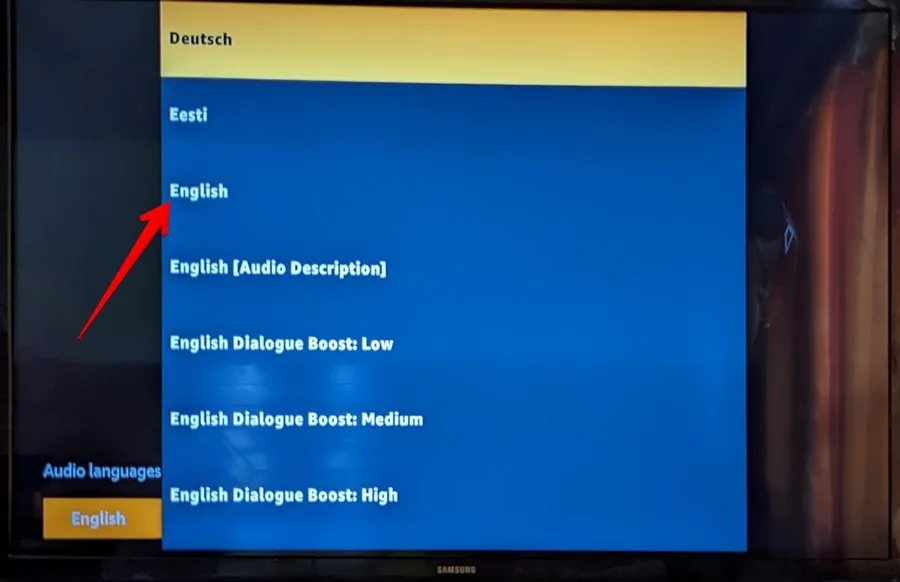
從 Fire TV 或 Fire TV Stick 設置
- 轉至 Fire TV 或 Fire TV Stick 的主屏幕。
- 選擇設置。
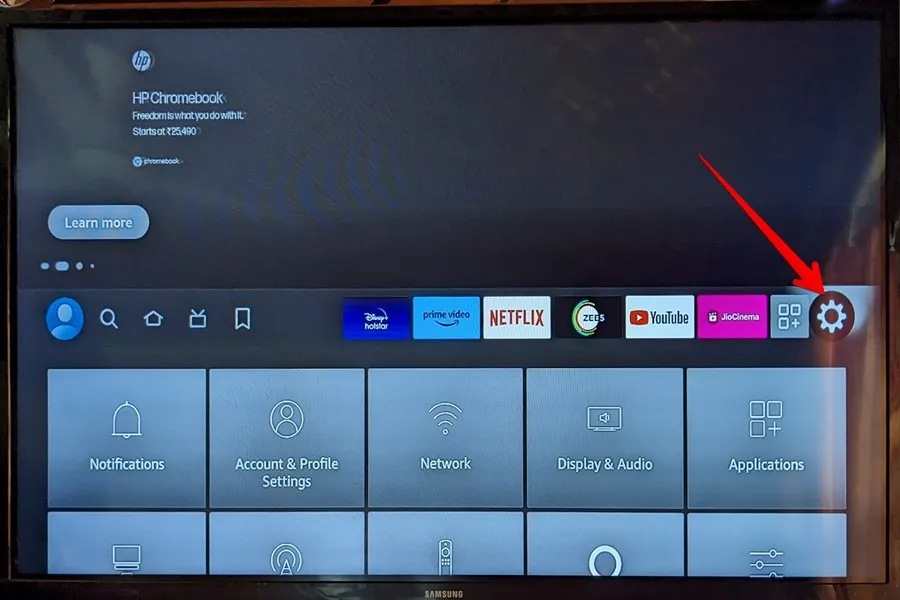
- 向下滾動並選擇“輔助功能”。
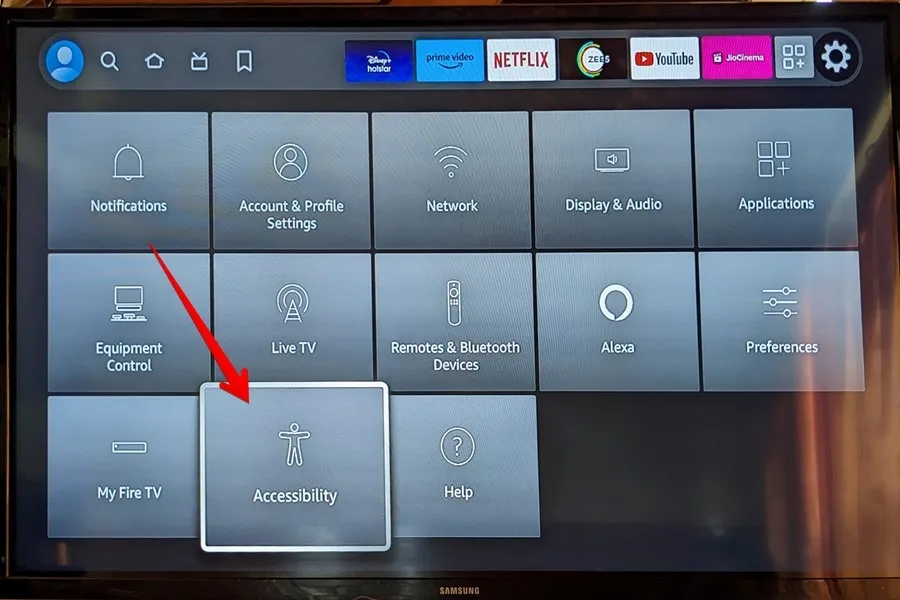
- 再次向下滾動,然後選擇“音頻描述”。
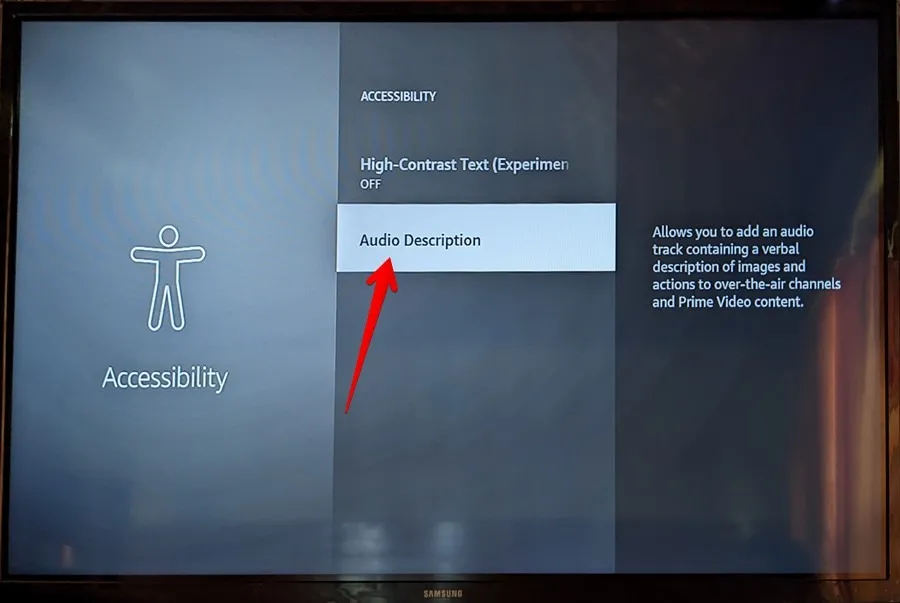
- 您將看到可以啟用音頻描述的應用程序。尋找“Prime 視頻”。如果顯示“打開”,請按遙控器上的“選擇”按鈕將其關閉。如果它已經關閉,請啟用它,然後將其關閉。
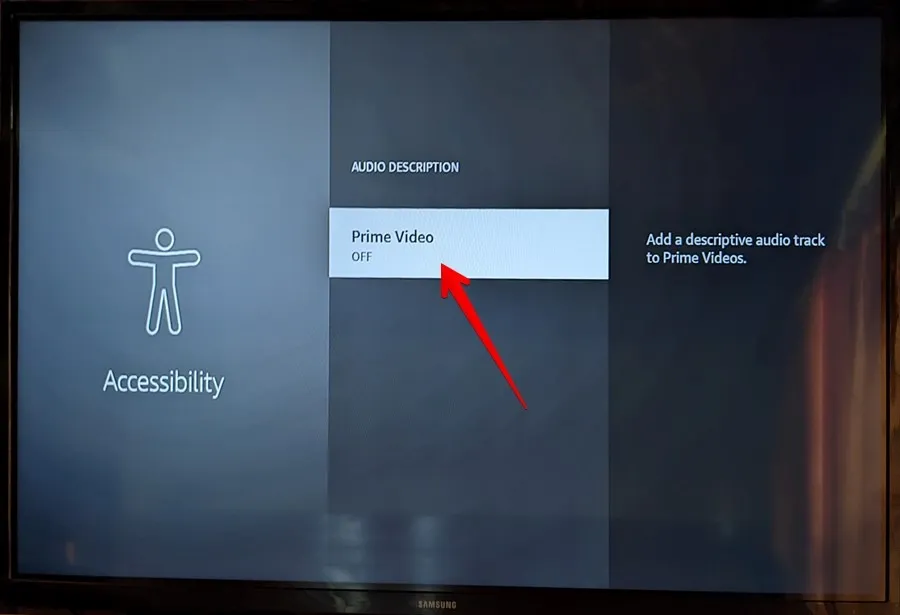
在 Android 和 iPhone 上關閉 Prime Video 應用程序的音頻描述
- 打開手機上的 Prime Video 應用,然後播放視頻。
- 點擊屏幕一次即可查看可用選項,然後點擊頂部的字幕圖標。
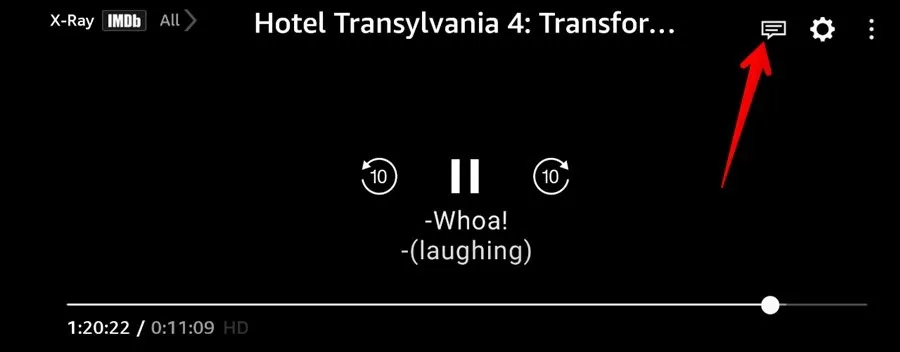
- 滾動瀏覽“音頻”部分下的可用語言列表,選擇“英語”,然後按“關閉”。
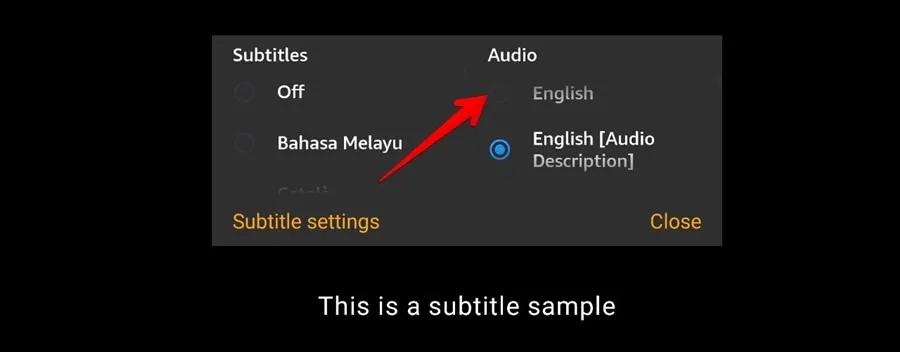
在 PC 上關閉 Prime 視頻網站的音頻描述
- 在計算機上的瀏覽器中打開primevideo.com 。
- 播放您想要禁用音頻描述的電影。
- 將鼠標懸停在視頻上,然後單擊頂部的字幕和音頻圖標。
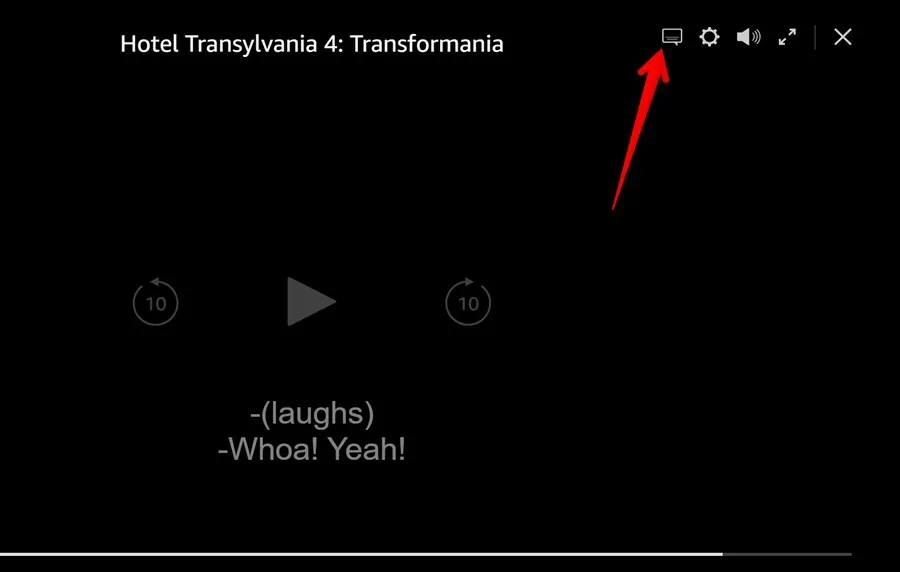
- 在“音頻”下選擇“英語”,而不是“英語(音頻描述)”。
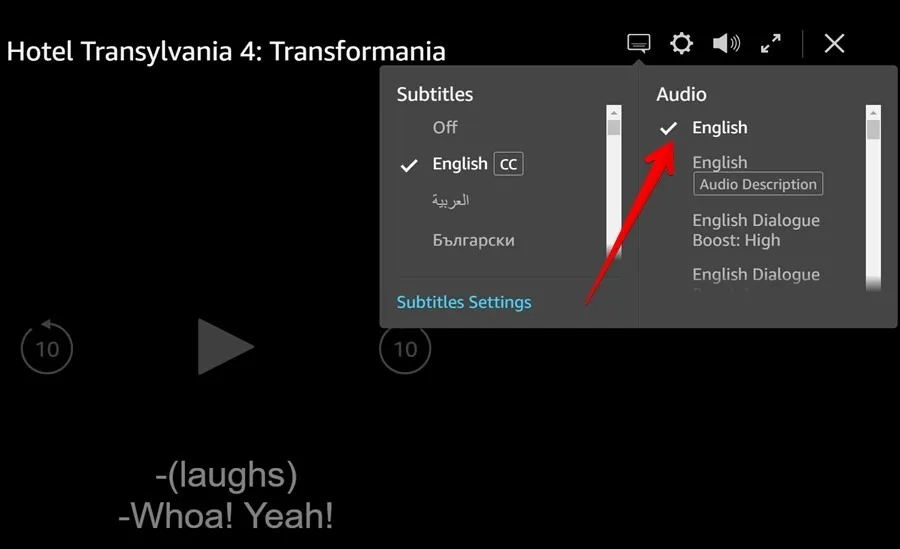
經常問的問題
“語音描述”無法關閉怎麼辦?
如果您無法如上所示禁用“音頻描述”,請先選擇“英語(音頻描述)”,然後切換回“英語”。或者,嘗試將音頻語言從英語更改為英語(美國)、英語(加拿大)或英語(英國)。此外,更改音頻語言後,請重新啟動設備。
如何關閉 Amazon Fire TV Stick 上的旁白?
如果您的 Fire TV 棒正在播報每個菜單和操作,請關閉“VoiceView”。從主屏幕打開 Fire TV Stick 設置。轉到“輔助功能”,然後轉到“VoiceView”。禁用後,您應該在其下方看到“關閉”。或者,同時按“後退”(返回)按鈕和“菜單”(三欄)按鈕可啟用或禁用 Talkback(又稱 VoiceView)。
我需要在每台設備上關閉音頻描述嗎?
是的,您需要在每台使用 Amazon Prime Video 的設備上單獨更改語言。 您有興趣與朋友一起觀看 Amazon Prime Video 嗎?我們通過Amazon Watch Party向您展示如何操作。
所有圖像和屏幕截圖均由 Mehvish Mushtaq 提供。



發佈留言